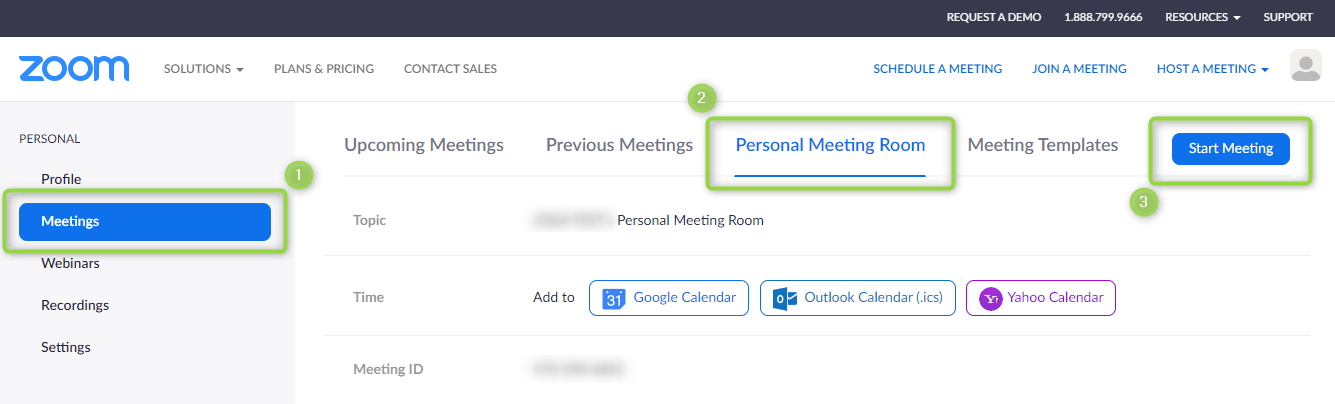Video prenos môžete spustiť 2 spôsobmi. Jednou možnosťou je tzv. Instant meeting, ktorý funguje tak, že sa pre každý nový video prenos vygeneruje unikátny link. Okrem toho je možné použiť aj tzv. Personal Meeting Room. To je v podstate vaša virtuálna miestnosť s jedným permanentným linkom. Obe možnosti sa dajú v Calendiari pri LIVE lekciách použiť.
1. Spustenie video prenosu s unikátnym linkom
Video prenos spustíte kliknutím na Host a Meeting v pravom hornom rohu. Po spustení budete vyzvaný na inštaláciu aplikácie Zoom (pokiaľ video prenos spušťate po prvý raz). Link k video prenosu získate po otvorení aplikácie kliknutím na tlačítko +Invite (úplne dole) a následne po otvorení okienka kliknite vľavo dole na tlačítko Copy URL.
Po získaní linku (URL) môžete tento odkaz rozposlať priamo z Calendiari všetkým prihláseným na aktuálnu lekciu. Klient už len v emaile klikne tlačítko "Prejsť na LIVE prenos" a pridá sa tak priamo k vám.
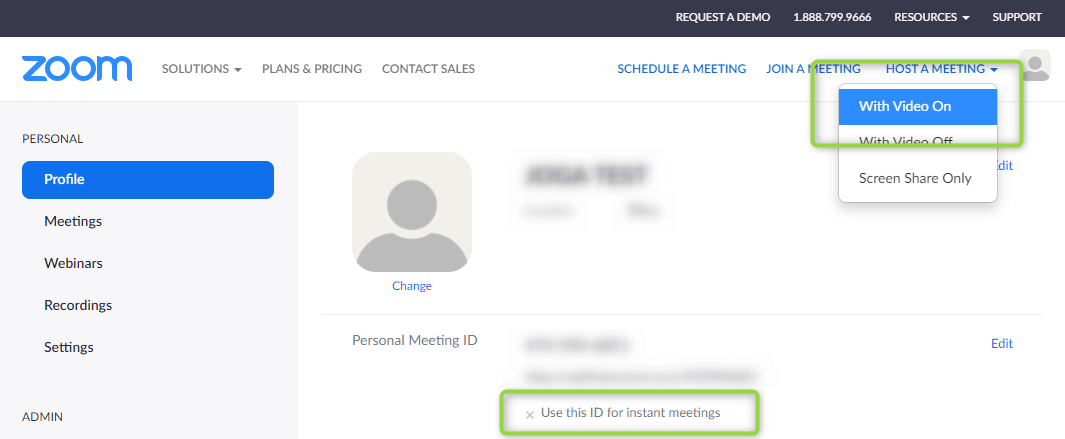
2. Spustenie video prenosu s permanentným linkom
Tento prístup je jednoduchší v tom, že nie je potrebné pred každou lekciou prihláseným link zasielať. Stačí ho do Calendiari vložiť len raz a všetkým, ktorí sa na danú lekciu prihlásia bude zaslaný obratom v emailovom potvrdení prihlásenia.
Treba ale myslieť na to, že akonáhle sa raz klient k tomuto linku dostane, môže ho použiť aj na pripojenie sa k video prenosu, na ktorý nie je prihlásený. V tomto prípade treba pred lekciou pripojených ľudí skontrolovať. Vyriešiť sa to dá najjednoduchšie týmito dvoma spôsobmi:
- Aktivujte si tzv. Waiting room. Pokiaľ máte toto nastavenie aktívne, tak budete o každom pripojení upozornený a máte možnosť sa rozhodnúť, či človeka do video prenosu pustíte alebo nie.
- Po začatí lekcie miestnosť uzamknite. Akonáhle je je miestnosť zamknutá, nikto ďalší sa do nej už nepripojí a vy sa môžete venovať samotnej lekcii.